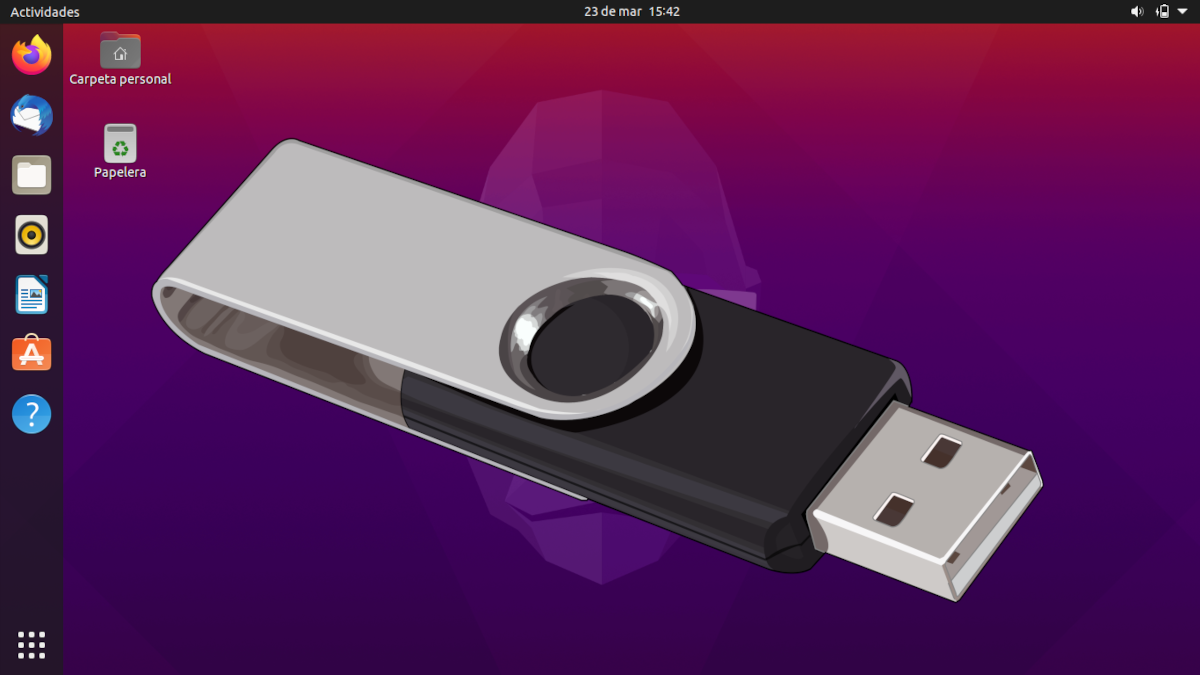
ಎರಡು ವರ್ಷಗಳ ಹಿಂದೆ ಸ್ವಲ್ಪ ಕಡಿಮೆ ನಾವು ಒಂದು ಲೇಖನವನ್ನು ಬರೆದಿದ್ದೇವೆ, ಅದರಲ್ಲಿ ನಾವು ವಿವರಿಸಿದ್ದೇವೆ ನಿರಂತರ ಸಂಗ್ರಹಣೆಯೊಂದಿಗೆ ಉಬುಂಟು ಲೈವ್ ಯುಎಸ್ಬಿ ರಚಿಸುವುದು ಹೇಗೆ. ನಾವು ನಮ್ಮೊಂದಿಗೆ ಅನುಸ್ಥಾಪನಾ ಯುಎಸ್ಬಿ ತೆಗೆದುಕೊಳ್ಳಲು ಬಯಸಿದರೆ ಅದು ಉತ್ತಮ ಆಯ್ಕೆಯಾಗಿದೆ ಮತ್ತು ನಾವು ಮಾಡುವ ಬದಲಾವಣೆಗಳನ್ನು ಉಳಿಸಲು ನಾವು ಬಯಸುತ್ತೇವೆ, ಆದರೆ ಇದು ಸಂಪೂರ್ಣ ಆಪರೇಟಿಂಗ್ ಸಿಸ್ಟಮ್ ಅಲ್ಲ ಏಕೆಂದರೆ ಅದು ಕೆಲವೊಮ್ಮೆ ಸಮಸ್ಯೆಗಳನ್ನು ಉಂಟುಮಾಡುತ್ತದೆ. ಇಂದು ನಾವು ಹೇಗೆ ಸ್ಥಾಪಿಸಬೇಕು ಎಂದು ನಿಮಗೆ ತೋರಿಸಲಿದ್ದೇವೆ ಪೆಂಡ್ರೈವ್ನಲ್ಲಿ ಉಬುಂಟು ನಿರಂತರ ಸಂಗ್ರಹಣೆಯೊಂದಿಗೆ, ಆದರೆ ಆ ಪೆಂಡ್ರೈವ್ ನಾವು ಹಾರ್ಡ್ ಡ್ರೈವ್ನಲ್ಲಿ ಸ್ಥಾಪಿಸಿದ ಉಬುಂಟುನಂತೆ ಕಾರ್ಯನಿರ್ವಹಿಸುತ್ತದೆ.
ಈ ಕೆಲಸಗಳನ್ನು ಮಾಡಲು ಉಬುಂಟು ಸ್ನೇಹಪರ ಆಪರೇಟಿಂಗ್ ಸಿಸ್ಟಮ್ ಅಲ್ಲ, ಇಲ್ಲದಿದ್ದರೆ ಅದನ್ನು ಮಂಜಾರೊದೊಂದಿಗೆ ಮಾಡಿದ ಸರ್ವರ್ ಅನ್ನು ಕೇಳಿ ಮತ್ತು ಅದೇ ಸ್ಥಾಪಕ ಅದನ್ನು ನಮಗಾಗಿ ಮಾಡುತ್ತದೆ. ಸಮಸ್ಯೆಗಳನ್ನು ತಪ್ಪಿಸಲು ಅಥವಾ ಅನುಸ್ಥಾಪನಾ ಪ್ರಕ್ರಿಯೆಯನ್ನು ಉತ್ತಮಗೊಳಿಸಲು ಹಾರ್ಡ್ ಡ್ರೈವ್ ಸಂಪರ್ಕ ಕಡಿತಗೊಳಿಸಲು ಕೆಲವರು ಶಿಫಾರಸು ಮಾಡುತ್ತಾರೆ, ಆದರೆ ನಾವು ಅದನ್ನು ವರ್ಚುವಲ್ ಯಂತ್ರದಲ್ಲಿ ಮಾಡಲಿದ್ದೇವೆ, ಹೆಚ್ಚು ನಿರ್ದಿಷ್ಟವಾಗಿ ಗ್ನೋಮ್ ಪೆಟ್ಟಿಗೆಗಳು.
ಪೆಂಡ್ರೈವ್ನಲ್ಲಿ ಉಬುಂಟು ಹಾರ್ಡ್ ಡ್ರೈವ್ನಂತೆ, ಆದರೆ ಪೋರ್ಟಬಲ್ ಆಗಿದೆ
ನೀವು ಕಾಣೆಯಾದ ಸ್ಕ್ರೀನ್ಶಾಟ್ಗಳನ್ನು ಪ್ರಾರಂಭಿಸುವ ಮೊದಲು, ಟ್ಯುಟೋರಿಯಲ್ ಕೊನೆಯಲ್ಲಿ ವೀಡಿಯೊ ಪ್ರದರ್ಶನವಿದೆ ಎಂದು ನೀವು ತಿಳಿದುಕೊಳ್ಳಬೇಕು.
- ನಾವು ಮಾಡುವ ಮೊದಲ ಕೆಲಸವೆಂದರೆ ubuntu.com ಮತ್ತು ಆಪರೇಟಿಂಗ್ ಸಿಸ್ಟಮ್ನ ಐಎಸ್ಒ ಅನ್ನು ಡೌನ್ಲೋಡ್ ಮಾಡಿ.
- ನಮ್ಮಲ್ಲಿ ಅದು ಇಲ್ಲದಿದ್ದರೆ, ನಾವು ಗ್ನೋಮ್ ಪೆಟ್ಟಿಗೆಗಳನ್ನು ಸ್ಥಾಪಿಸುತ್ತೇವೆ (ಸ್ಪ್ಯಾನಿಷ್ನಲ್ಲಿ ಪೆಟ್ಟಿಗೆಗಳು). ಇದು ವರ್ಚುವಲ್ಬಾಕ್ಸ್ನೊಂದಿಗೆ ಸಹ ಕಾರ್ಯನಿರ್ವಹಿಸುತ್ತದೆ, ಆದರೆ ಈ ಸಂದರ್ಭದಲ್ಲಿ ನಾವು ವಿವರಿಸಿದಂತೆ ಅತಿಥಿ ಆಡಿಷನ್ಗಳನ್ನು ಸ್ಥಾಪಿಸಬೇಕಾಗಿದೆ ಈ ಲಿಂಕ್.
- ನಾವು ಗ್ನೋಮ್ ಪೆಟ್ಟಿಗೆಗಳನ್ನು ತೆರೆಯುತ್ತೇವೆ.
- ನಾವು ಪ್ಲಸ್ ಚಿಹ್ನೆಯ ಮೇಲೆ ಕ್ಲಿಕ್ ಮಾಡಿ ಮತ್ತು ನಂತರ virt ವರ್ಚುವಲ್ ಯಂತ್ರವನ್ನು ರಚಿಸಿ »ಅಥವಾ« ವರ್ಚುವಲ್ ಯಂತ್ರವನ್ನು ರಚಿಸಿ on ಕ್ಲಿಕ್ ಮಾಡಿ.
- ನಾವು ಕೆಳಗೆ ಸ್ಕ್ರಾಲ್ ಮಾಡಿ ಮತ್ತು ಇಮೇಜ್ ಫೈಲ್ ಆಯ್ಕೆಯನ್ನು ಆರಿಸಿಕೊಳ್ಳುತ್ತೇವೆ.
- ನಾವು ಹಂತ 1 ರಲ್ಲಿ ಡೌನ್ಲೋಡ್ ಮಾಡಿದ ಐಎಸ್ಒ ಅನ್ನು ಆರಿಸಿಕೊಳ್ಳುತ್ತೇವೆ.
- ಚೆಕ್ out ಟ್ ಪ್ರಾರಂಭಿಸಲು ನಾವು «ರಚಿಸಿ on ಕ್ಲಿಕ್ ಮಾಡಿ.
- ನಾವು ಉಬುಂಟು ಸ್ಥಾಪಿಸಲು ಬಯಸುವ ಸ್ಥಳದಲ್ಲಿ ನಾವು ಪೆಂಡ್ರೈವ್ ಅನ್ನು ಪರಿಚಯಿಸುತ್ತೇವೆ.
- ಅದು ಪ್ರಾರಂಭವಾದಾಗ, ನಾವು ನಮ್ಮ ಭಾಷೆಯನ್ನು ಆರಿಸುತ್ತೇವೆ ಮತ್ತು "ಉಬುಂಟು ಪ್ರಯತ್ನಿಸಿ".
- ನಾವು ಪೆಟ್ಟಿಗೆಗಳ ವಿಂಡೋದಲ್ಲಿನ ಮೂರು ಬಿಂದುಗಳ ಮೇಲೆ ಕ್ಲಿಕ್ ಮಾಡಿ ಮತ್ತು "ಪ್ರಾಪರ್ಟೀಸ್" (ಅಥವಾ "ಪ್ರಾಪರ್ಟೀಸ್", ಭಾಷೆಯನ್ನು ಅವಲಂಬಿಸಿ) ಆಯ್ಕೆ ಮಾಡುತ್ತೇವೆ.
- ನಾವು ಸಾಧನಗಳ ಟ್ಯಾಬ್ಗೆ ಹೋಗಿ ನಮ್ಮ ಪೆಂಡ್ರೈವ್ ಅನ್ನು ಸಕ್ರಿಯಗೊಳಿಸುತ್ತೇವೆ. ನನ್ನ ವಿಷಯದಲ್ಲಿ ಇದು 32 ಜಿಬಿ ಸ್ಯಾನ್ಡಿಸ್ಕ್ ಅಲ್ಟ್ರಾ ಫಿಟ್ ಆಗಿದೆ. ಡ್ರೈವ್ ಉಬುಂಟು ಗ್ನೋಮ್ ಪೆಟ್ಟಿಗೆಗಳಲ್ಲಿ ಕಾಣಿಸುತ್ತದೆ. ಮತ್ತು, ಮುಖ್ಯವಾಗಿ, ಇದು ಆದ್ಯತೆಯ ಅನುಸ್ಥಾಪನಾ ಡಿಸ್ಕ್ ಆಗಿರುತ್ತದೆ.
- ನಾವು GParted ಅನ್ನು ತೆರೆಯುತ್ತೇವೆ.
- ನಾವು ಗಮ್ಯಸ್ಥಾನ ಪೆಂಡ್ರೈವ್ ಅನ್ನು ಆರಿಸಿದ್ದೇವೆ ಎಂದು ನಾವು ಖಚಿತಪಡಿಸಿಕೊಳ್ಳುತ್ತೇವೆ ಮತ್ತು ಅದು ಹೊಂದಿರುವ ಎಲ್ಲಾ ವಿಭಾಗಗಳನ್ನು ನಾವು ಅಳಿಸುತ್ತೇವೆ. ಕೆಲವನ್ನು ಮೊದಲು ಡಿಸ್ಅಸೆಂಬಲ್ ಮಾಡಬೇಕಾಗಬಹುದು.
- ಯುಎಸ್ಬಿ ಖಾಲಿ ಮತ್ತು ಫಾರ್ಮ್ಯಾಟ್ ಮಾಡದಿರಲು ನಾವು ಒಪ್ಪುತ್ತೇವೆ.
- ಖಾಲಿಯಾದ ನಂತರ, ನಾವು «ಸಾಧನ / ವಿಭಾಗ ಕೋಷ್ಟಕವನ್ನು ರಚಿಸಿ to ಗೆ ಹೋಗುತ್ತೇವೆ.
- ನಾವು "ಜಿಪಿಟಿ" ಅನ್ನು ಆರಿಸುತ್ತೇವೆ ಮತ್ತು "ಅನ್ವಯಿಸು" ಕ್ಲಿಕ್ ಮಾಡುವ ಮೂಲಕ ಸ್ವೀಕರಿಸುತ್ತೇವೆ.
- ಈಗ ನಾವು FAT512 ನಲ್ಲಿ 32mb ಗಿಂತ ಕಡಿಮೆಯಿಲ್ಲದ ವಿಭಾಗವನ್ನು ರಚಿಸುತ್ತೇವೆ.
- ಪೆಂಡ್ರೈವ್ ಅನ್ನು 512mb ವಿಭಾಗದೊಂದಿಗೆ (ಕನಿಷ್ಠ) ಉಳಿದಿದೆ ಮತ್ತು ಉಳಿದವು ಖಾಲಿಯಾಗಿದೆ ಎಂದು ನಾವು ಖಚಿತಪಡಿಸುತ್ತೇವೆ.
- ನಾವು GParted ನಿಂದ ನಿರ್ಗಮಿಸಿ ಮತ್ತು ಸ್ಥಾಪಕವನ್ನು ಪ್ರಾರಂಭಿಸುತ್ತೇವೆ.
ಅನುಸ್ಥಾಪನಾ ಪ್ರಕ್ರಿಯೆ
- ನಾವು «ಮುಂದುವರೆಯಿರಿ on ಅನ್ನು ಕ್ಲಿಕ್ ಮಾಡುತ್ತೇವೆ, ಏಕೆಂದರೆ ನಾವು ಈಗಾಗಲೇ ಭಾಷೆಯನ್ನು ಪ್ರಾರಂಭದಲ್ಲಿಯೇ ಆರಿಸಿದ್ದೇವೆ ಎಂದು is ಹಿಸಲಾಗಿದೆ.
- ಆಪರೇಟಿಂಗ್ ಸಿಸ್ಟಮ್ ಅನ್ನು ಸ್ಥಾಪಿಸುವ ಭಾಷೆಯನ್ನು ನಾವು ಆರಿಸುತ್ತೇವೆ.
- ನಾವು ಬಯಸಿದರೆ, ಮೂರನೇ ವ್ಯಕ್ತಿಯ ಸಾಫ್ಟ್ವೇರ್ ಅನ್ನು ಸ್ಥಾಪಿಸಲು ನಾವು ಪೆಟ್ಟಿಗೆಯನ್ನು ಪರಿಶೀಲಿಸುತ್ತೇವೆ. ನಾವು ಮಾಡಬೇಕಾದುದು «ಮುಂದುವರಿಸು on ಕ್ಲಿಕ್ ಮಾಡಿ.
- ಮತ್ತು ಇಲ್ಲಿ ಮುಖ್ಯ ವಿಷಯ ಪ್ರಾರಂಭವಾಗುತ್ತದೆ. ನಾವು «ಹೆಚ್ಚಿನ ಆಯ್ಕೆಗಳು on ಕ್ಲಿಕ್ ಮಾಡುತ್ತೇವೆ.
- "ಬೂಟ್ ಲೋಡರ್ ಅನ್ನು ಎಲ್ಲಿ ಸ್ಥಾಪಿಸಬೇಕು ಎಂಬ ಸಾಧನ" ದಲ್ಲಿ ನಾವು ನಮ್ಮ FAT32 ವಿಭಾಗವನ್ನು ಆರಿಸಿಕೊಳ್ಳುತ್ತೇವೆ. ನನ್ನ ವಿಷಯದಲ್ಲಿ ಅದು / dev / sda1.
- ನಾವು ಉಚಿತ ಜಾಗವನ್ನು ಆರಿಸುತ್ತೇವೆ ಮತ್ತು ಪ್ಲಸ್ ಚಿಹ್ನೆ (+) ಕ್ಲಿಕ್ ಮಾಡಿ.
- ನಾವು ಅದನ್ನು «ವಹಿವಾಟಿನ ext4 ಫೈಲ್ಸಿಸ್ಟಮ್ನಲ್ಲಿ ಬಿಡುತ್ತೇವೆ ಮತ್ತು« ಮೌಂಟ್ ಪಾಯಿಂಟ್ in ನಲ್ಲಿ ನಾವು ಮೂಲವನ್ನು ಆರಿಸುತ್ತೇವೆ, ಅದು «/» ಚಿಹ್ನೆ. «ಸರಿ on ಕ್ಲಿಕ್ ಮಾಡಿ.
- ನಾವು «FAT32 the ವಿಭಾಗದ ಮೇಲೆ ಕ್ಲಿಕ್ ಮಾಡಿ ನಂತರ« ಬದಲಾವಣೆ on ಕ್ಲಿಕ್ ಮಾಡಿ.
- «ಇದರಂತೆ ಬಳಸಿ:» ನಾವು «ಸಿಸ್ಟಮ್ ವಿಭಾಗ« ಇಎಫ್ಐ select ಅನ್ನು ಆರಿಸುತ್ತೇವೆ. «ಸರಿ on ಕ್ಲಿಕ್ ಮಾಡಿ.
- ಈಗ ನಾವು "ಈಗ ಸ್ಥಾಪಿಸು" ಕ್ಲಿಕ್ ಮಾಡಿ ಮತ್ತು "ಮುಂದುವರಿಸು" ಕ್ಲಿಕ್ ಮಾಡುವ ಮೂಲಕ ಸಂದೇಶವನ್ನು ಸ್ವೀಕರಿಸುತ್ತೇವೆ.
- ಸಮಯ ವಲಯದಿಂದ ಪ್ರಾರಂಭವಾಗುವ ವೈಯಕ್ತಿಕ ಸಂರಚನೆಯೊಂದಿಗೆ ನಾವು ಮುಂದುವರಿಯುತ್ತೇವೆ.
- ನಾವು ನಮ್ಮ ಬಳಕೆದಾರಹೆಸರು ಮತ್ತು ಪಾಸ್ವರ್ಡ್ ಅನ್ನು ಕಾನ್ಫಿಗರ್ ಮಾಡುತ್ತೇವೆ.
- ಈಗ ನಾವು ತಾಳ್ಮೆಯಿಂದಿರಬೇಕು. ನನ್ನ ಕಂಪ್ಯೂಟರ್ನಲ್ಲಿ, ಅನುಸ್ಥಾಪನೆಯು ಒಂದು ಗಂಟೆಗಿಂತ ಹೆಚ್ಚು ಸಮಯ ತೆಗೆದುಕೊಳ್ಳುತ್ತದೆ.
- ಅನುಸ್ಥಾಪನಾ ಪ್ರಕ್ರಿಯೆಯು ಮುಗಿದ ನಂತರ, ನಾವು ಗ್ನೋಮ್ ಪೆಟ್ಟಿಗೆಗಳಿಂದ ನಿರ್ಗಮಿಸಬಹುದು ಮತ್ತು ರಚಿಸಲಾದ ಪೆಟ್ಟಿಗೆಯನ್ನು ಅಳಿಸಬಹುದು.
- ನಾವು ಪೆಂಡ್ರೈವ್ ಅನ್ನು ಪಿಸಿಯಲ್ಲಿ ಇರಿಸುತ್ತೇವೆ ಮತ್ತು ಅದರಿಂದ ಪ್ರಾರಂಭಿಸುತ್ತೇವೆ.
ಓಹ್ ... ಇದು ಕೆಲಸ ಮಾಡುವುದಿಲ್ಲ ...
- ಪೆಂಡ್ರೈವ್ನಲ್ಲಿ ಇತ್ತೀಚೆಗೆ ಸ್ಥಾಪಿಸಲಾದ ಉಬುಂಟುನಿಂದ ನಾವು ಪ್ರಾರಂಭಿಸಿದ ತಕ್ಷಣ ನಾವು ದೋಷ ಸಂದೇಶವನ್ನು ನೋಡುತ್ತೇವೆ, ಆದರೆ ಅದು ಇಎಫ್ಐ ಫೈಲ್ ಅನ್ನು ರಚಿಸುತ್ತಿದೆ. ನಾವು ಒಂದು ಕ್ಷಣ ಕಾಯುತ್ತೇವೆ.
- ಅದು ಇಎಫ್ಐ ಫೈಲ್ ಅನ್ನು ರಚಿಸಿದ ನಂತರ ಅದು ನಮಗೆ ಕೆಲವು ದೋಷಗಳನ್ನು ತೋರಿಸುತ್ತದೆ. ಯಾವುದೇ ಕೀಲಿಯನ್ನು ಒತ್ತುವ ಮೂಲಕ ನಾವು ಅವುಗಳನ್ನು ಸ್ವೀಕರಿಸುತ್ತೇವೆ.
- ನಾವು GRUB ಅನ್ನು ನೋಡುತ್ತೇವೆ. ನಾವು ಪ್ರಾರಂಭಿಸಿದ್ದೇವೆ… ಆದರೆ ಅದು ಹೋಗುವುದಿಲ್ಲ.
- ಈಗ ನಾವು ಮಾಡಬೇಕಾಗಿರುವುದು ಮತ್ತೆ ಪ್ರಯತ್ನಿಸಿ. ಎರಡನೇ ಬಾರಿಗೆ ನಾವು ಎಲ್ಲವನ್ನೂ ಪ್ರಾರಂಭಿಸಿದಾಗ ನಿರೀಕ್ಷೆಯಂತೆ ಹೋಗುತ್ತದೆ. ಸರಿ, ಆರಂಭದಲ್ಲಿ ಅಲ್ಲ; ಮೊದಲ ಕೆಲವು ಬಾರಿ ಇದು ತುಂಬಾ ನಿಧಾನವಾಗಿರುತ್ತದೆ, ಆದರೆ ಬಳಕೆಯೊಂದಿಗೆ ಕಾರ್ಯಕ್ಷಮತೆ ಸುಧಾರಿಸುತ್ತದೆ.
ಅದೇ ಪೆಂಡ್ರೈವ್ ಬೇರೆ ಯಾವುದೇ PC ಯಲ್ಲಿ ಬಳಸಬಹುದು, ಆದರೆ ಟಚ್ ಪ್ಯಾನೆಲ್ನ ಸೂಕ್ಷ್ಮತೆಯಂತಹ ಸೆಟ್ಟಿಂಗ್ಗಳು ನಾವು ಉಪಕರಣಗಳನ್ನು ಬದಲಾಯಿಸುವಾಗಲೆಲ್ಲಾ ಮರು ಹೊಂದಾಣಿಕೆ ಮಾಡಬೇಕಾಗುತ್ತದೆ. ಕೊನೆಯಲ್ಲಿ ಏನಾಗುತ್ತದೆ ಎಂಬುದಕ್ಕೆ ಇದು ಅತ್ಯಂತ ಸೊಗಸಾದ ಮಾರ್ಗವಲ್ಲ, ಆದರೆ ಇದು ಸುರಕ್ಷಿತ ಮತ್ತು, ಮುಖ್ಯವಾಗಿ, ಇದು ಕಾರ್ಯನಿರ್ವಹಿಸುತ್ತದೆ.